
System operacyjny Deepin Zdecydowanie jest jedną z dystrybucji Linuksa Ma jedno z najpiękniejszych środowisk graficznych, jakie możemy zobaczyć w Linuksie. Dla osób, które nadal nie znają tej dystrybucji, mogę powiedzieć, co następuje.
Deepin to dystrybucja Linuksa opracowany przez chińską firmę Wuhan Deepin Technology, jest to dystrybucja open source i oparty na DebianieŻe używa własnego środowiska graficznego, które wygląda ładnie i dopracowane.
Ta dystrybucja Może to być jeden z najbardziej polecanych systemów GNU / Linux dla tych, którzy migrują z Windows do świata Linuksa, aby go używać.
Y szczególnie dla tych, którzy nie mają podstawowego pojęcia o Linuksie. To zalecenie jest oparte na Deepin ma jeden z najprostszych i najbardziej intuicyjnych procesów instalacji.
Dlatego nie wymaga więcej niż tylko podstawowej wiedzy o tym, czym jest dysk twardy i jakie są partycje.
Mimo to są nowicjusze, którzy tego nie rozumieją i jest to zrozumiałe, ponieważ wszyscy przechodzimy przez ten punkt na początku.
Dlatego podzielmy się z nowicjuszami tym prostym przewodnikiem instalacji.
Przed rozpoczęciem procesu instalacji niezwykle konieczne jest, abyśmy znali wymagania, których potrzebujemy, aby móc zainstalować Deepin na naszym komputerze.
Wymagania systemowe do zainstalowania Deepin OS:
- Procesor Intel Pentium IV 2 GHz lub lepszy.
- 1 GB pamięci RAM lub więcej dla lepszej wydajności.
- 20 GB wolnego miejsca na dysku lub więcej.
- Czytnik DVD w przypadku instalacji w ten sposób.
- Port USB w przypadku instalacji w ten sposób.
Pobieranie Deepin OS 15.6
Znając wymagania i będąc pewni, że je mamy, możemy przejść do pobrania ISO systemu, które można pobrać z oficjalnej strony dystrybucji, link jest następujący.
Nośnik instalacyjny DVD
- Windows: Możemy nagrać ISO za pomocą Imgburn, UltraISO, Nero lub dowolnego innego programu, nawet bez nich w systemie Windows 7, a później daje nam to opcję kliknięcia prawym przyciskiem myszy na ISO.
- Linux: Możesz używać szczególnie tego, który jest dostarczany ze środowiskami graficznymi, między innymi Brasero, k3b i Xfburn.
Nośnik instalacyjny USB
- Windows: Możesz użyć Universal USB Installer, LinuxLive USB Creator, Etcher, które są łatwe w użyciu.
- Linux: Zalecaną opcją jest użycie polecenia dd:
dd bs=4M if=/ruta/a/deepin.iso of=/dev/sdx && sync
Chociaż możesz również pobrać Etchera i ułatwić pracę z tym programem.
Instalacja Deepin OS 15.6
Po utworzeniu naszego nośnika instalacyjnego musimy upewnić się, że mamy możliwość uruchomienia z DVD lub USB w BIOS-ie naszego systemu.
Nie poruszam tego tematu ze względu na dużą różnorodność, która istnieje, możesz skonsultować się w sieci lub w instrukcji płyty głównej / sprzętu, jak włączyć tę opcję, którą zwykle znajdziesz w "Boot" lub "boot settings" patka.
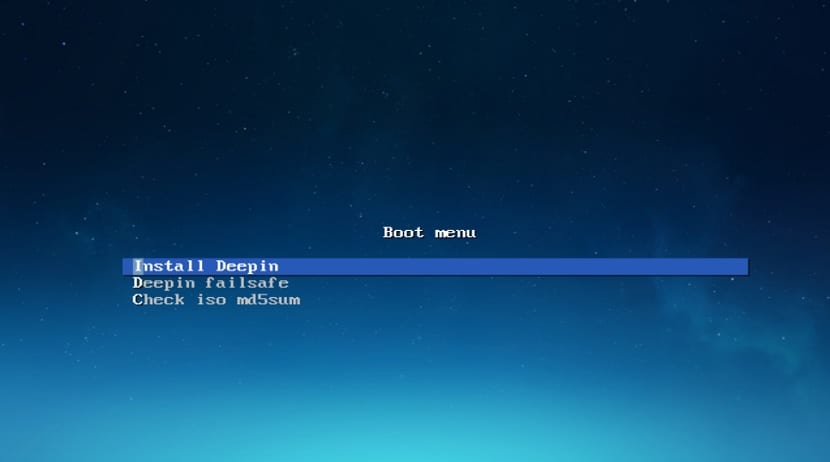
Tylko podczas uruchamiania komputera będziemy musieli wybrać pierwszą opcję, czyli „Zainstaluj Deepin”, za pomocą którego zacznie ładować wszystko, co niezbędne do rozpoczęcia instalacji na naszym komputerze.

Zrobiłem to umieści nas teraz w opcji wyboru języka instalacji iz którym system zostanie skonfigurowany. Wybierając język, klikamy dalej.
En poniższe menu poprosi nas o dane do utworzenia naszego użytkownika z którym będziemy pracować w systemie, ważne jest, abyś zapamiętał swoje hasło, ponieważ ważne jest nie tylko wejście do systemu, ale również to, które będziesz potrzebować do pracy w terminalu.

Następny krok poprosi nas o wybranie naszej strefy czasowej, wybieramy naszą i klikamy dalej.

W tym kroku musimy wybrać miejsce instalacji, tutaj na całym dysku twardym lub na określonej partycji.

Pierwsza opcja to wykonanie prostej instalacji gdzie wybieramy tylko partycję lub dysk, na którym chcemy zainstalować system.

Si chcemy bardziej zaawansowanej instalacji lub nasza partycja, na której chcemy zainstalować, nie pojawia się, tutaj możemy to skonfigurować.
Tutaj zostaną pokazane wszystkie dostępne partycje, tutaj możemy wybrać, gdzie zostanie zainstalowany i skonfigurować.

Klikamy kontynuuj i teraz musimy tylko poczekać na zakończenie instalacji, aby zacząć cieszyć się tą dystrybucją.
Z jakiej biblioteki korzysta Twoje środowisko?
W DTK (Deepin Tool Kit), w zasadzie C ++ i Qt
Wydaje mi się, że artykuł jest kiepski. Spodziewałem się, że zrzut ekranu dystrybucji jest bardziej niż „ma jedno z najpiękniejszych środowisk graficznych, jakie możemy zobaczyć w Linuksie”. Jednak tylko kilka zrzutów ekranu instalacji. Spodziewałem się również, że skomentujesz, jakie oprogramowanie przynosi jako bazę i te ciekawostki, które przynosi tylko Deepin.
Dziękujemy za pracę